K9 Web Protection günümüzde ücretsiz olarak bulabileceğiniz en iyi web sitesi engelleme yazılımıdır.
Seçtiğiniz belirli kategorilere göre siteleri engelleyebilir, günün belirli saatlerinde veya vakitlerinde seçtiğiniz sitelere girişi sınırlayabilir veya URL adresini girdiğiniz bazı özel sitelere girişi tamamen yasaklayabilirsiniz. Ayrıca girdiğiniz belirli kelimeleri URL adresi içinde içere siteleri otomatik olarak engelleyebilirsiniz.
Nasıl Kullanılır?
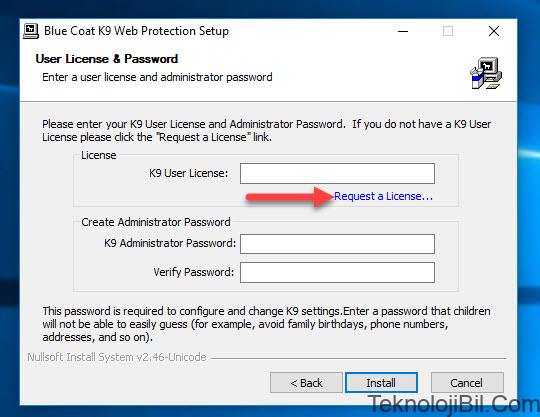
İndirdiğiniz dosyayı kurmak için çift tıkladığınızda üstteki pencere ekrana gelecek. Bu program ücretsizdir ama ücretsiz olarak kaydolup e-posta adresinize gelecek lisans kodunu programa girmeniz gerekiyor. Girdikten sonra kuruluma devam edebilirsiniz.
Bu nedenle yukarıdaki resimde kırmızı ok işaretiyle gösterilen Request a license linkine tıklayın.
Aşağıdaki web sayfası açılacak.
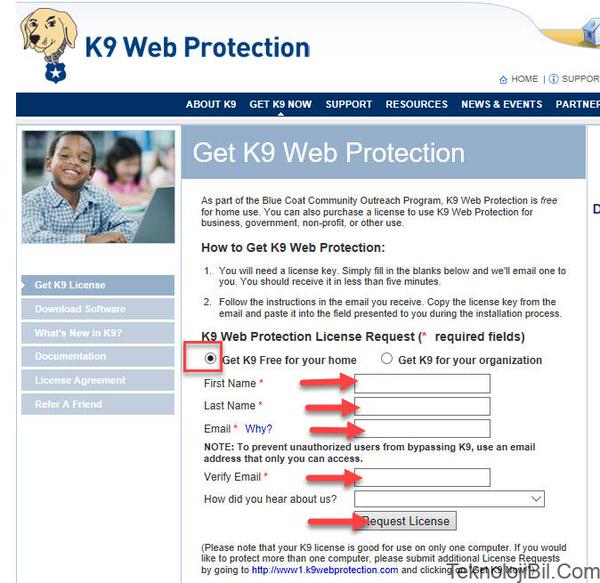
Burada sırayla ad, soyad, e-posta adresi, tekrar aynı e-posta adresi bilgilerini girin ve en alttaki Request License butonuna tıklayın. Şimdi az önce girdiğiniz e-posta hesabınızı açın ve yeni gelen mesajdaki lisans kodunu kopyalayın.
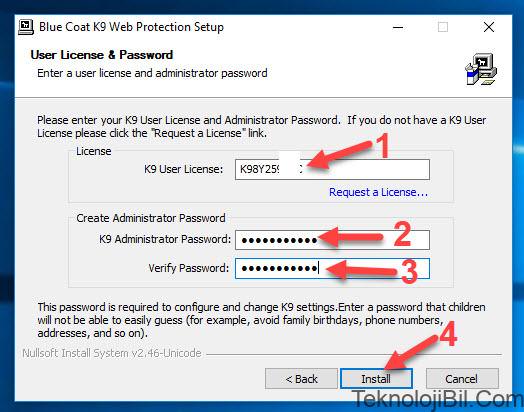
Lisans kodunu program penceresinde üstteki resimde 1 numaralı ok ile gösterilen K9 User License alanına yapıştırın.
Şimdi ise programa girişi şifreli hale getirmek için kendinize güçlü bir şifre seçin ve hem 2 numaralı ok ile hem de 3 numaralı ok ile gösterilen alanlara bu şifreyi aynen girin.
Ardından 4 numaralı Install butonuna tıklayarak programı kurun.
Bu programın ana penceresi aslında bir web sayfası şeklindedir ve web tarayıcınız üzerinde açılır. K9 programının kısayol simgesine çift tıklayınca aşağıdaki ana sayfası açılır.
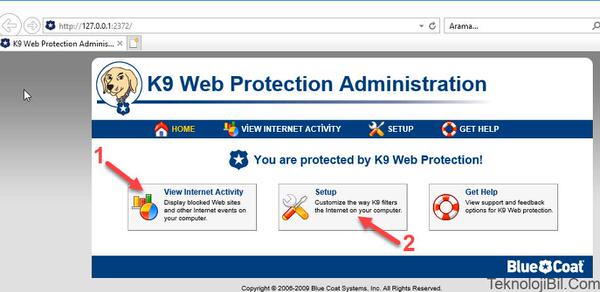
Burada bilgisayarınızda gerçekleşen internet aktivitelerini görmek için 1 numaralı ok ile gösterilen View Internet Activity seçeneğine tıklayın.
Programın ayarlarına girerek web siteleri engellemek yada sınırlamak için 2 numaralı ok ile gösterilen Setup seçeneğine tıklayın.
Öncelikle 2 numarayla gösterilen Setup’a tıklayın. Açılan ufak pencereden şifrenizi girin. Karşınıza aşağıdaki sayfa gelecek.
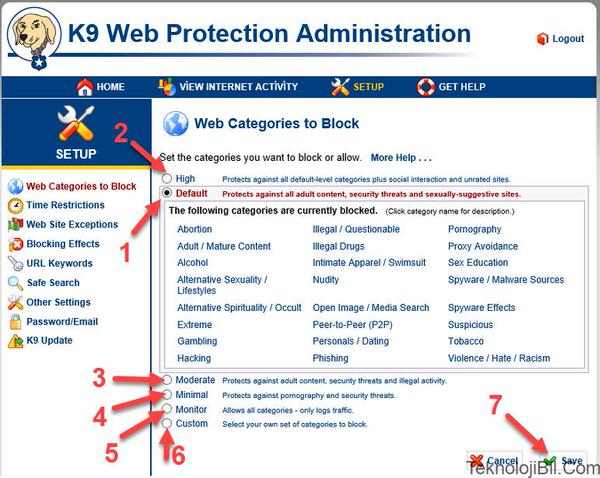
Burada Web Categories to Block başlığından da anlayacağınız üzre kategoriye göre web sitesi engelleme bölümündesiniz. Yani soldaki menüden en üstteki ilk seçenek.
Varsayılan olarak 1 numaralı ok ile gösterilen Default seçeneği işaretlidir. Bu seçenekte tüm (p-o-r-n-o) siteleri, virüslü siteler ve adı sanı duyulmamış yani hiçbir kalitesi olmayan düşük sınıftaki ne idüğü belirsiz siteler otomatik olarak engellenir.
2 numaralı ok ile gösterilen High seçeneğini seçerseniz, yukarıda sayılan sitelere ek olarak sosyal medya siteleri, forumlar, sözlük siteleri ve sohbet siteleri de otomatik olarak engellenir. Zaten High seçeneği en üst korunma seviyesidir.
3 numaralı ok ile gösterilen Modarate seçeneğini seçerseniz yasa dışı siteler, (p-o-r-n-o) siteleri ve güvenlik tehdidi içeren virüslü siteleri otomatik olarak engeller. Modarate seçeneği Default seçeneğine göre daha düşük bir koruma sunar.
4 numaralı Minimal seçeneğini seçerseniz, yalnızca (p-o-r-n-o) sitelerini ve virüslü siteleri otomatik olarak engeller. Bu en alt seviye korumadır.
5 numaralı Monitor seçeneğini seçerseniz, hiçbir siteyi engellemez ama internet trafiğini kayıt altına alır ve izleme imkanı sunar.
6 numaralı Custom seçeneğini seçerseniz, mevcut kategoriler içinden sadece sizin seçeceğiniz kategorilere giren siteleri otomatik olarak engeller.
Kendinize uygun olan bir seçeneği seçin ve değişikliği kaydetmek için 7 numaralı Save butonuna tıklayın.
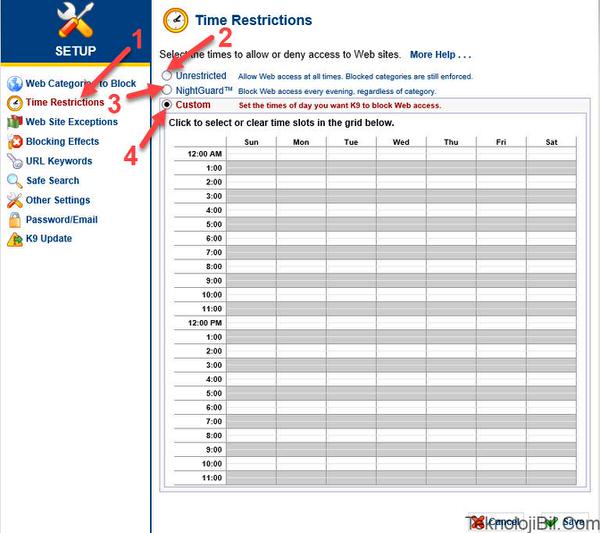
Şimdi soldaki menüden üstteki resimde 1 numarayla gösterilen Time Restrictions seçeneğine tıklayın.
Açılan sayfada varsayılan olarak 2 numaralı Unrestricted seçeneği işaretlidir. Bu seçenek zaman (süre) kısıtlamasını devre dışı bırakır.
Eğer 3 numaralı NightGuard seçeneğini seçerseniz, hiçbir kategoriye bakmadan geceleri web erişimini engeller yani siteleri otomatik olarak yasaklar.
Eğer 4 numaralı Custom seçeneğini seçerseniz, açılacak olan gün ve saatler tablosunda, haftanın istediğiniz günlerinde ve istediğiniz saatlerde web siteleri engelleyebilirsiniz
Şimdi ise soldaki menüden Web Site Exceptions seçeneğine tıklayın. Aşağıdaki sayfa açılacak.
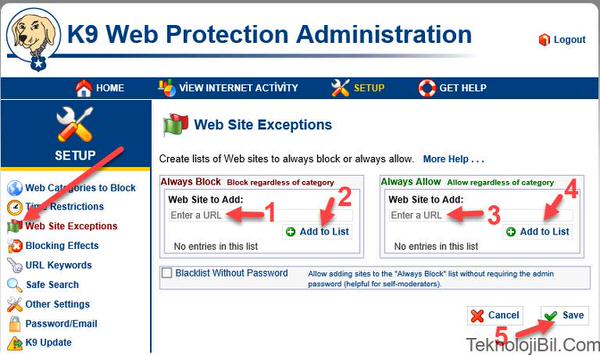
Burada bazı web siteleri hariç tutabilirsiniz.
Örneğin 1 numarayla gösterilen yere herhangi bir sitenin URL adresini mesela www.teknolojibil.com yazıp 2 numaralı Add o List butonuna tıklayarak, Teknolojibil sitesini daima kalıcı olarak engelleyebilirsiniz.
Ayrıca dilerseniz 3 numaralı ok ile gösterilen alana herhangi bir sitenin URL adresini mesela www.teknolojibil.com yazıp 4 numaralı Add to List butonuna tıklayarak Teknolojibil sitesine daima kalıcı olarak izin verebilirsiniz.
Yani soldaki bölümden daima engellenecekler listesine, sağdaki bölümden ise daima izin verilenler listesine dilediğiniz siteleri ekleyebilirsiniz.
Değişiklikleri kaydetmek için 5 numaralı Save butonuna tıklayınız.
Şimdi de soldaki menüden URL Keywords seçeneğine tıklayın. Aşağıdaki sayfa açılacak.
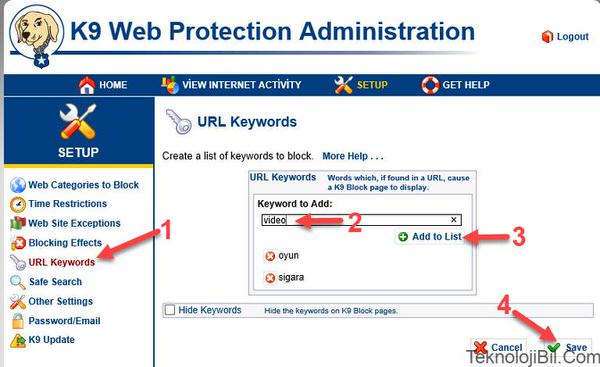
Burada 2 numaralı ok ile gösterilen alana bir kelime girip 3 numaralı Add to List butonuna tıklayın. Böylece web site URL adresinde girdiğiniz kelime geçen bütün siteler otomatik olarak engellenecek.
Mesela oyun kelimesini girerseniz, www.oyunindir.com sitesi otomatikman yasaklanacak.
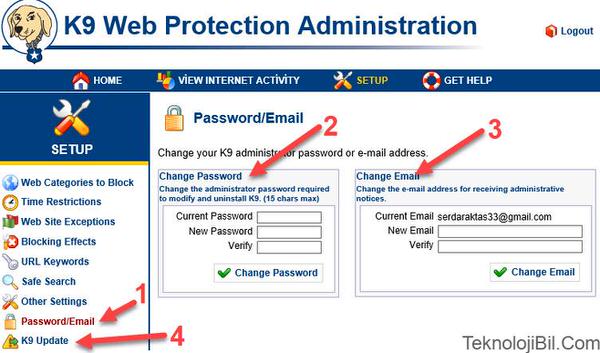
Eğer K9 Web Protection programına giriş şifrenizi yada e-posta adresinizi değiştirmek isterseniz, üstteki resimde 1 numaralı ok ile gösterilen Password/Email seçeneğine tıklayın.
Açılan sayfada 2 numaralı ok ile gösterilen yerden önce şuanki şifrenizi, ardından iki defa peş peşe yeni şifrenizi girip Change Password butonuna tıklayarak şifrenizi değiştirebilirsiniz.
3 numaralı ok ile gösterilen yerdeki iki kutuya da yeni e-posta adresinizi girip Change Email butonuna tıklayarak, e-posta adresinizi değiştirebilirsiniz.
Eğer programın yeni sürümü çıkmış mı diye merak ediyorsanız 4 numaralı ok ile gösterilen K9 Update butonuna tıklayabilirsiniz.
- Programı indir
- Lisans: Ücretsiz
- İşletim sistemi: Windows 10, Windows 8, Windows 8.1, Windows 7, XP, Vista.